
Pemuat turun adalah pengurus muat turun percuma yang ditulis dalam Java, yang tersedia untuk Linux, Windows dan Mac OS X. Pengurus ini membolehkan pengguna memulakan, menghentikan, menjeda dan menghentikan muat turun dengan mudah, ia juga mempunyai had lebar jalur.
Sebaliknya dalam ciri-ciri yang ada padanya Pengurus muat turun ini dapat kami ketahui perkara berikut: dmemuat naik pelbagai fail secara selari, memuat turun dengan pelbagai sambungan, menyahsulitkan bekas fail RSDF, CCF dan DLC , muat turun video dan Mp3: Youtube, Vimeo, clipfish, pengekstrak automatik (termasuk senarai carian kata laluan).
selain ini kita boleh menambah pemalam bebas yang dibuat oleh pihak ketigaAntara yang paling popular adalah plugin anticapcha yang dengannya kita tidak perlu memasukkan captchas untuk memuat turun dari pelayan yang memerlukannya.
Bagaimana cara memasang Jdownlader di Linux?
Pertama sekali mereka mesti memasang java sebelumnya, kerana Jdownlader ditulis dalam Java sehingga sangat diperlukan kita memasangnya agar berfungsi pada sistem kita.
Untuk memasang pengurus ini dalam sistem kami, kami mesti terlebih dahulu memuat turun pemasang yang mereka tawarkan dari laman web rasmi mereka, anda boleh muat turun dari pautan ini.
Sejurus selepas itu kita membuka terminal dan kita meletakkan diri kita di folder tempat pemasang disimpan, folder yang paling biasa adalah folder Muat turun. Kemudian kami terus menjalankan pemasang, kerana pemasang ada untuk sistem 64 atau 32-bit, nomenklatur fail berubah tetapi dengan arahan berikut mereka memasangnya tidak kira yang mereka muat turun:
sudo sh JD*.sh
Yang harus kita lakukan sekarang adalah meneruskan pemasangan dengan memberi di sebelah setiap tetingkap, kerana jika anda ingin melakukan pemasangan khusus, anda mesti membuat penyesuaian yang sesuai di setiap tetingkap yang muncul sebelum anda mengklik seterusnya.
Akhirnya, ia hanya akan memuat turun fail yang diperlukan dan menyelesaikan pemasangan, menutup pemasang akan membuka Jdownlader atau kita dapat menemuinya dalam menu aplikasi kita di bahagian Internet.
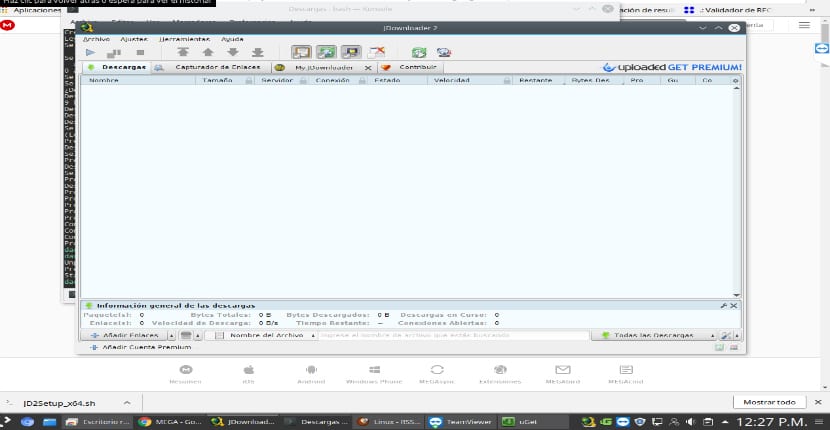
Jdownlader mempunyai sokongan muat turun dari banyak laman muat turun langsung, dalam kes saya, tutorial atau sistem yang saya dapati dihoskan oleh Mega atau oleh Torrent, mereka jarang didapati dari laman web yang sama atau dari pelayan lain.
Terdapat juga peluasan untuk Google Chrome yang dapat kami pelengkap pengurus kami, pautan untuk memasang pelanjutan Dalam penyemak imbas kami, ini adalah, saya tidak tahu apakah ia ada untuk Firefox atau Opera kerana pada masa ini saya tidak menguruskan penyemak imbas ini kerana penggunaan peribadi.
Bagaimana cara menggunakan Jdownlader?
Perkara pertama yang mesti kita lakukan ialah pergi ke tetapan yang kami dapati di bar menu, dan dalam pilihan, ia akan membuka tetingkap seperti ini:

Di sinilah kita dapat mengkonfigurasi pengurus dengan keperluan kita, pada bahagian pertama ekita dapati tetapan umum, di mana kita boleh menukar folder lalai di mana muat turun disimpan, kami mengedit berapa banyak muat turun serentak yang dapat dibuat, lebar jalur yang akan digunakan oleh Jdownloader untuk muat turunSekiranya kita memuat turun fail yang sama untuk dilakukan, aktifkan atau nonaktifkan pilihan muat turun automatik ketika Jdownloader dijalankan dan juga pengambil pautan.
Pada bahagian kedua Penyambungan Semula di sini kita akan mengedit tetapannya, di sini kita dapat membuat skrip dan makro yang akan bertugas melaksanakan tugas yang kita tetapkan, Sebagai contoh, untuk memutuskan sambungan kami untuk mendapatkan IP baru atau memperbaharui IP, ini agar beberapa pelayan membenarkan muat turun tertentu melalui IP, tetapan di sini sangat bergantung pada pelayan internet anda dan juga modem atau penghala.
Di bahagian pengurus sambungan di sini adalah sekiranya kita ingin menggunakan proksi, di sini kita dapat menambahkan data daripadanya.
Di bahagian seterusnya dari pengurus akaun adalah untuk menambahkan akaun premium kami ke pelayan yang disokong oleh Jdownloader, ini agar muat turun yang anda buat tidak dilakukan seolah-olah mereka adalah pengguna percuma dan anda boleh menggunakan akaun anda semaksimum mungkin, walaupun hari ini anda boleh menemui hampir semua perkara melalui Mega atau MediaFire.
Bahagian berikut lebih dapat disesuaikan sehingga kami dapati penjadwalan, penutupan muat turun secara automatik, mengedit antara muka Jdownloader dan lain-lain.
Baiklah, ini semua di pihak saya dan saya harap ia berguna untuk anda.
Untuk "pemanah":
yaourt -S jdownloader2
java, tidak, terima kasih.
Tidak ada sistem atau kaedah yang sangat mudah.
Saya menggunakan kedua-dua Firefox dan Yandex Browser (Chromium) dan ada plugin untuk kedua-duanya.
Saya sudah memasangnya, tetapi artikel yang bagus, ini adalah program yang bagus
Helo !!
Ia berfungsi dengan baik untuk saya, jadi terima kasih banyak untuk tutorial :)
Salam !!
Terima kasih tetapi tidak perlu menggunakan sudo, sebenarnya lebih baik tidak.
Saya tidak berminat untuk mendaftar, saya sampai di sini melalui google tetapi memberi banyak masalah kepada saya kerana menggunakan sudo, sebab itulah saya ingin berkongsi pengalaman saya.
Greetings.
Saya setuju dengan komen terakhir. Menggunakan sudo telah membuat saya sakit kepala.
Terima kasih banyak, semua langkah anda berjalan dengan sempurna
Na nak jumpa ameo….
$ chmod 755 ./Downloads/JDSetup_x64.sh
$ sudo ./Downloads/JDSetup_x64.sh
Sekiranya mereka mempunyai versi 32-bit, ia berubah menjadi JDSetup_x32.sh
Tiada masalah.
APA ITU YANG BAIK !!! TERIMA KASIH SANGAT !!! : D
Terima kasih banyak untuk tutorial. Bekerja dengan sempurna pada kali pertama.